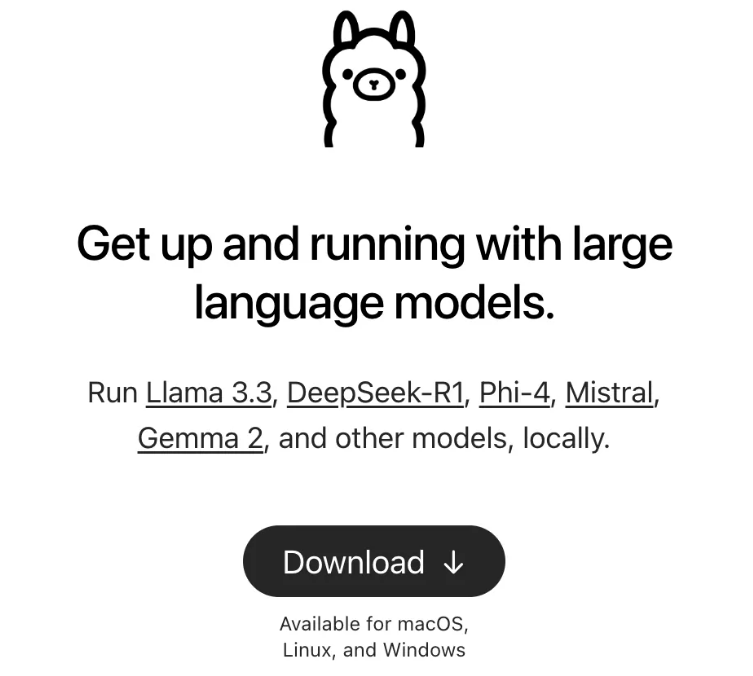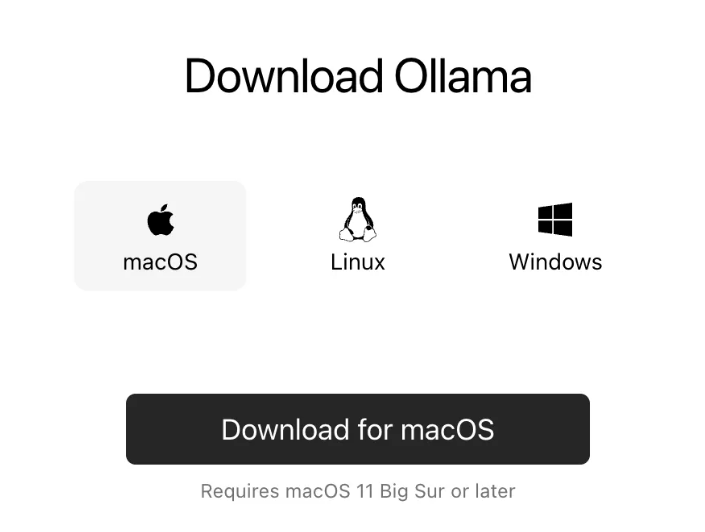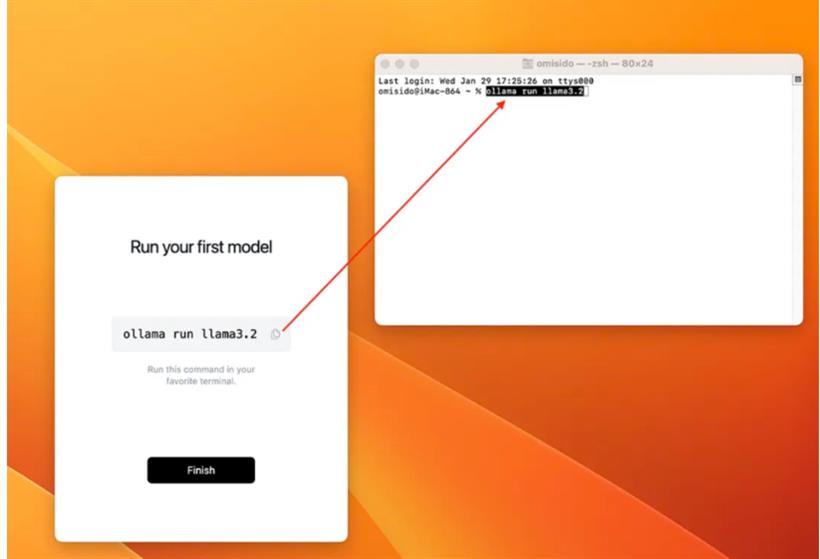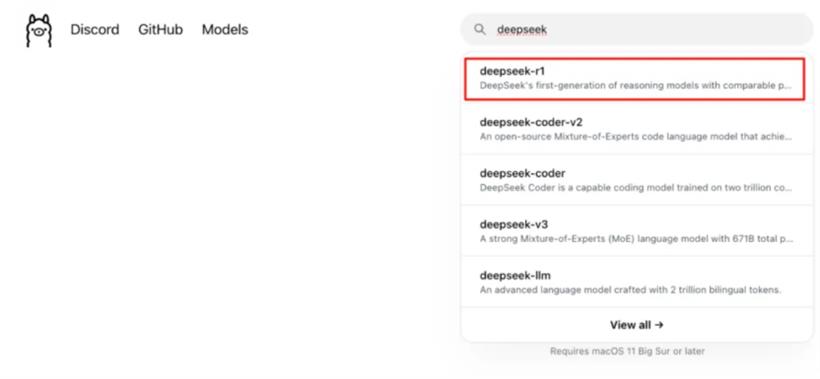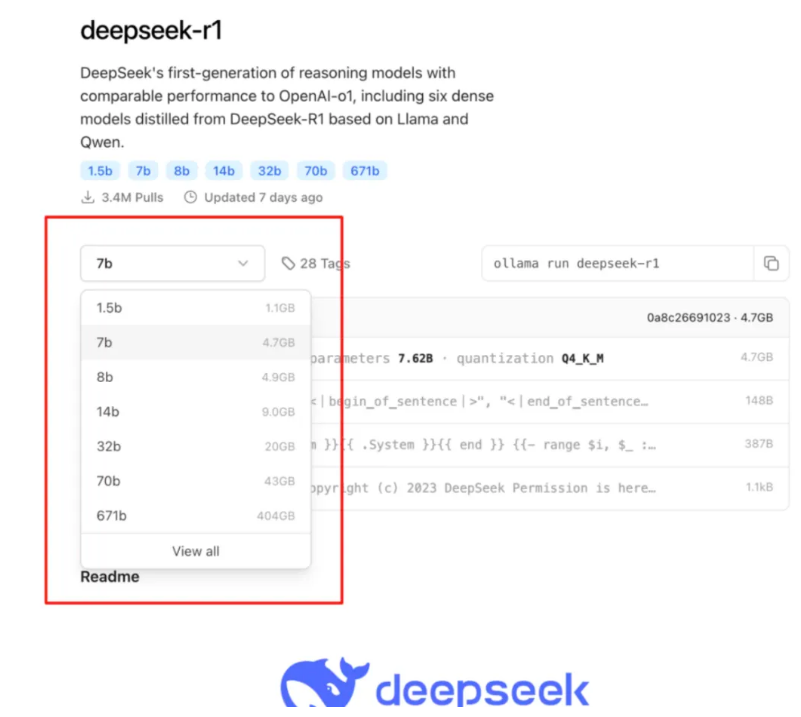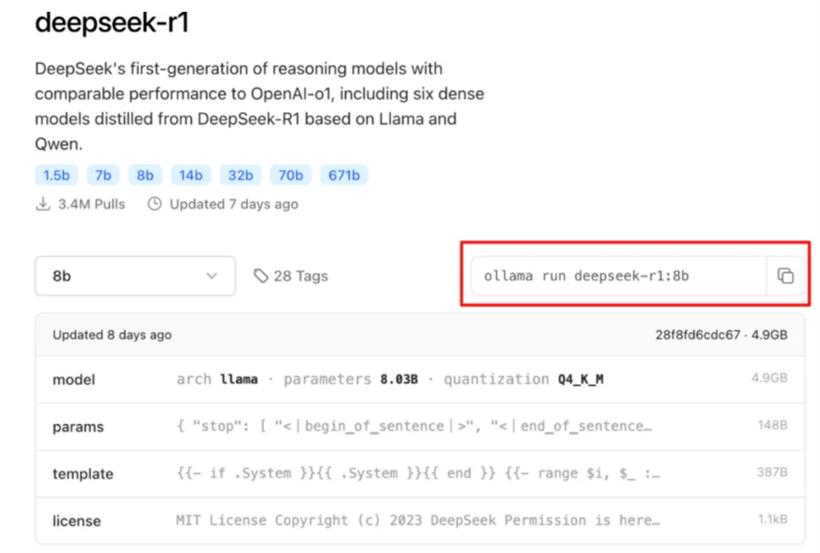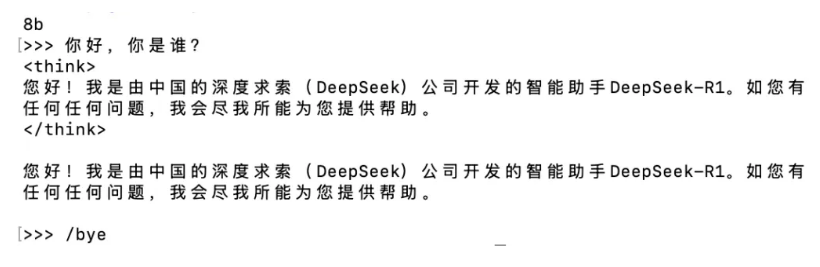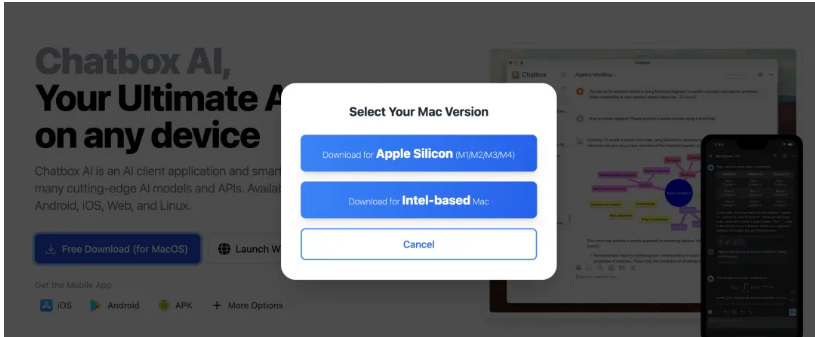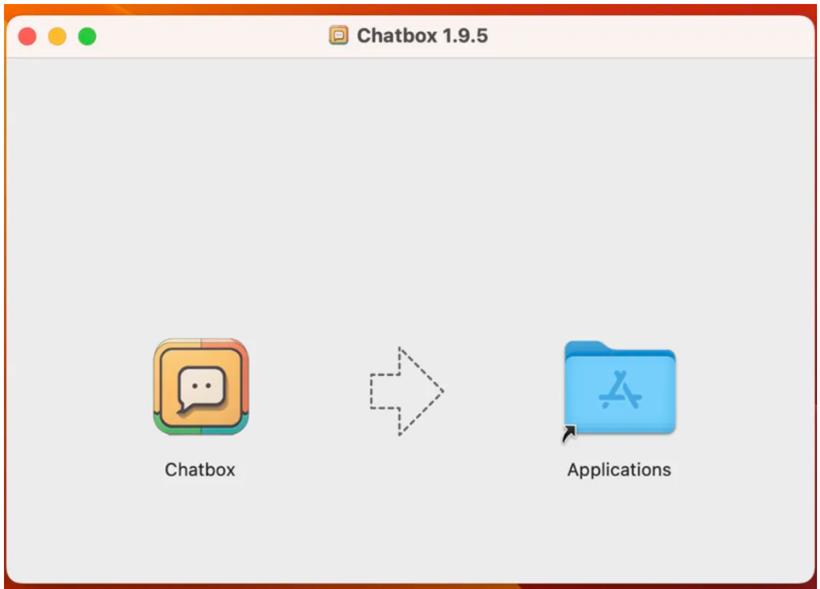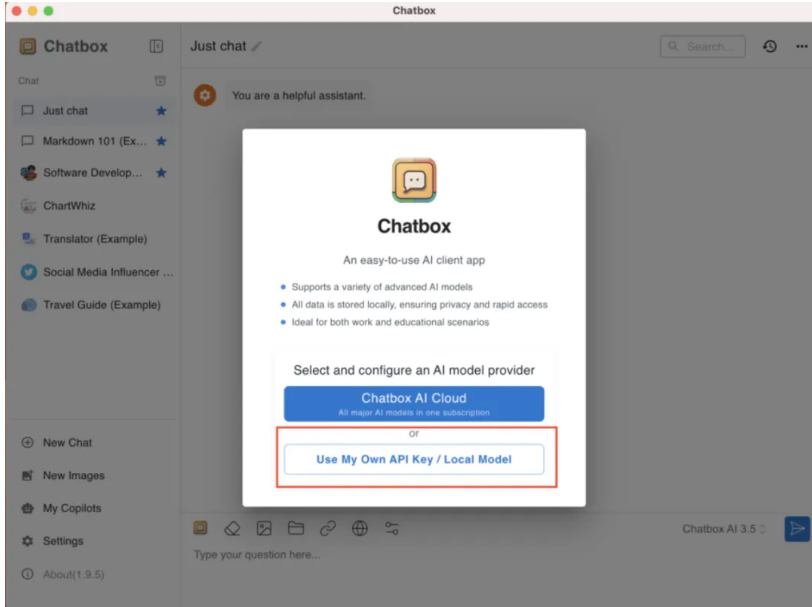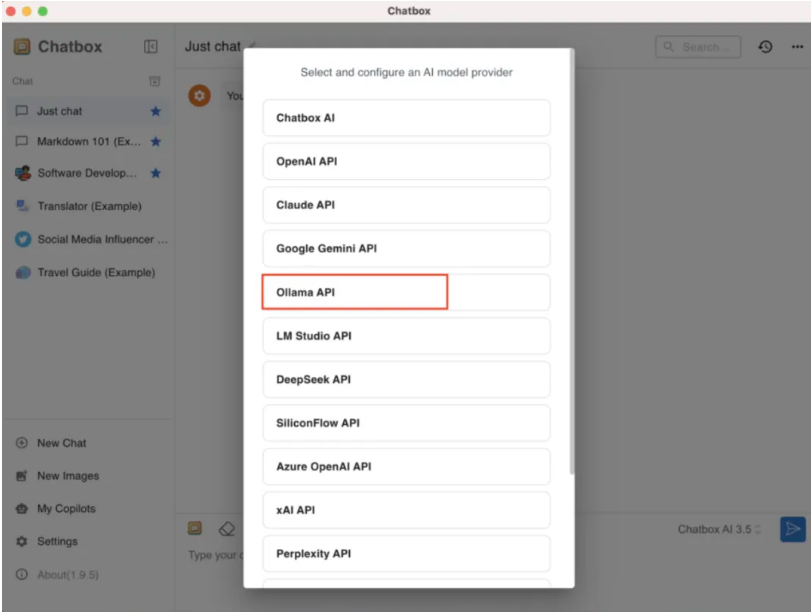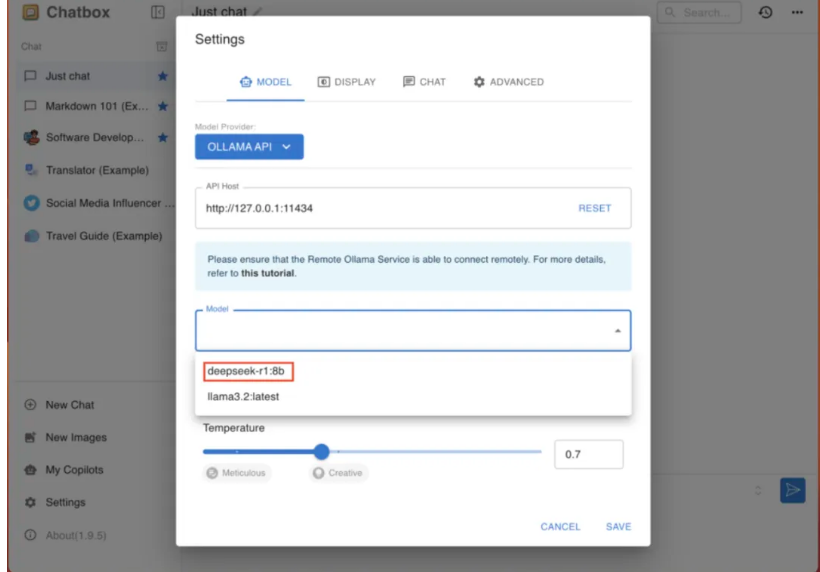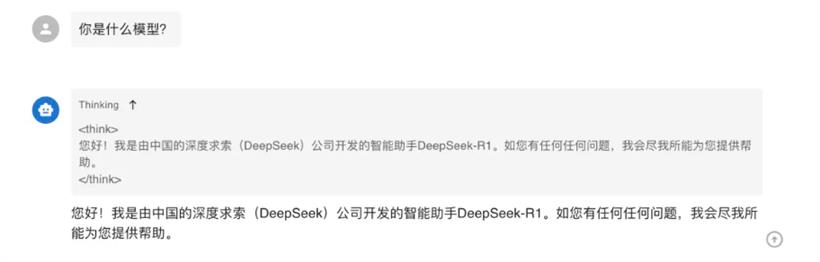前言
DeepSeek 持续爆火,现在国内很多厂商都已经接入了,肯定会有人问,既然是开源的,能不能自己在 Mac 上跑一个呢?答案是肯定的,下面就来介绍一下如何在 Mac 上安装 DeepSeek。DeepSeek 是一个完全在您本地机器上使用的开源大语模型 - 不需要互联网连接。在本指南中,我将逐步通过安装过程,从设置 DeepSeek 的终端版本到安装用户友好的聊天应用程序。
为什么选择 DeepSeek?
与像 ChatGPT 这样的云端 AI 模型不同,DeepSeek 在 Mac 本地运行,这使得它既经济实惠又能保护隐私。无论你是用于研究、编程还是日常查询,它都能提供一种便捷的方式,让你无需依赖互联网即可随时使用 AI 模型。
第一步:下载和安装 Ollama
要运行 DeepSeek,我们首先需要安装 Ollama,这是一个用于管理和运行大型语言模型的框架。
1.前往
Ollama 网站。
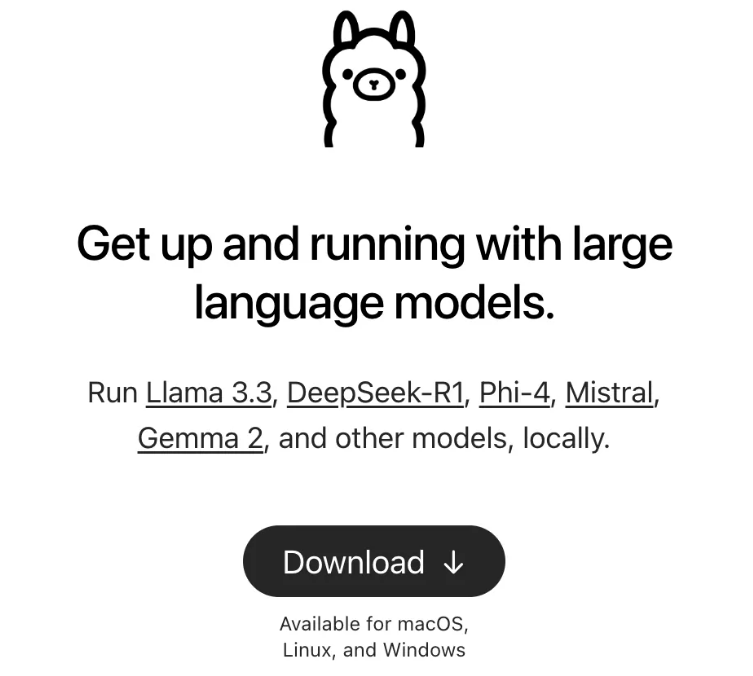
2.点击下载按钮并选择 “Download for macOS”。
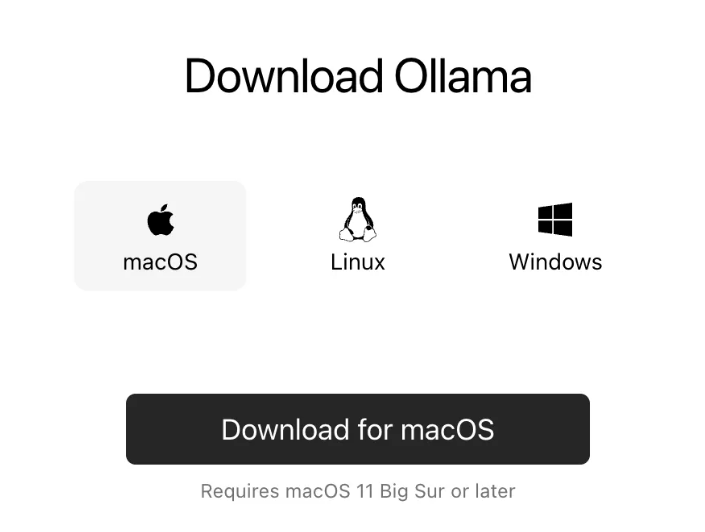
3.下载完成后,打开 Finder -> Downloads 找到 .zip 文件。
4.双击文件进行解压,然后将 Ollama 应用拖放到“应用程序”文件夹。
5.打开“应用程序”文件夹,找到 Ollama 并双击启动。
6.安装过程中若遇到安全提示,点击“打开”。
7.按照安装说明,安装命令行版本,输入 Mac 密码以完成安装。
8.安装完成后,运行首个模型。点击“复制”按钮,将命令 ollama run llama3.2 复制到剪贴板。打开 Terminal,粘贴命令并按下回车键。
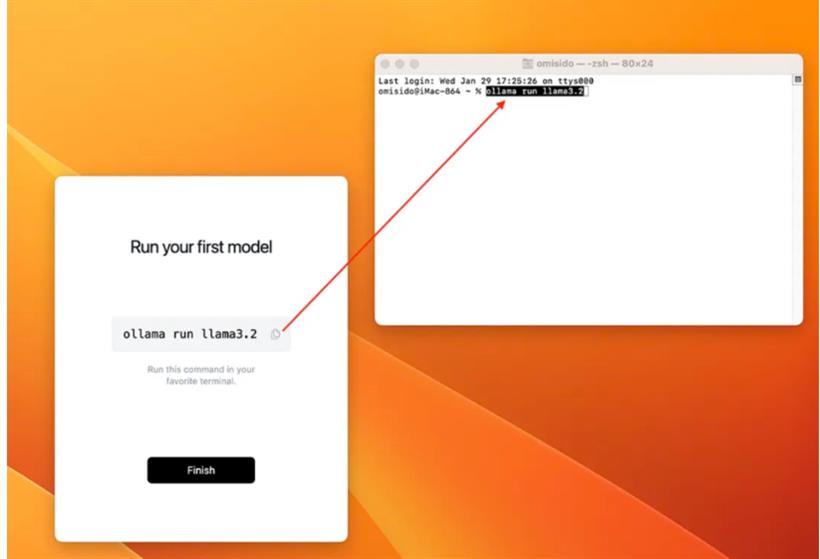 第二步:安装 DeepSeek
第二步:安装 DeepSeek
Ollama 安装完成后,就可以安装 DeepSeek 了。
1.回到 Ollama 网站,搜索“DeepSeek”。
2.选择“DeepSeek R1”,这是最新版本,专为 Apple Macs 尤其是 Apple Silicon Macs 优化的模型。
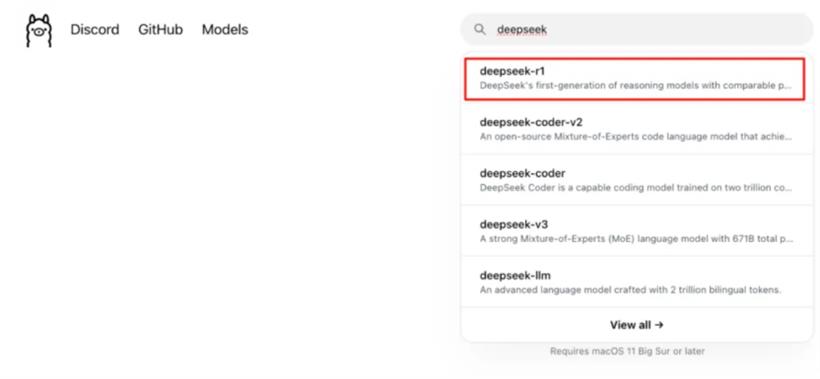
3.根据你的 Mac 配置选择模型大小。下边会贴出根据你的机器配置适合的模型。
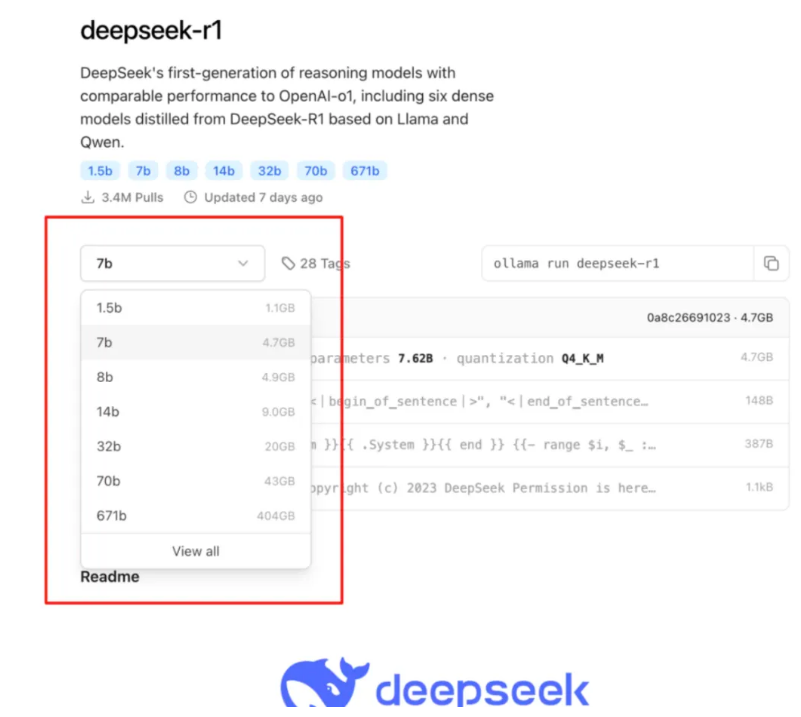
4.选定模型后,点击“复制”按钮,复制安装命令(如 ollama run deepseek-r1:8b)。
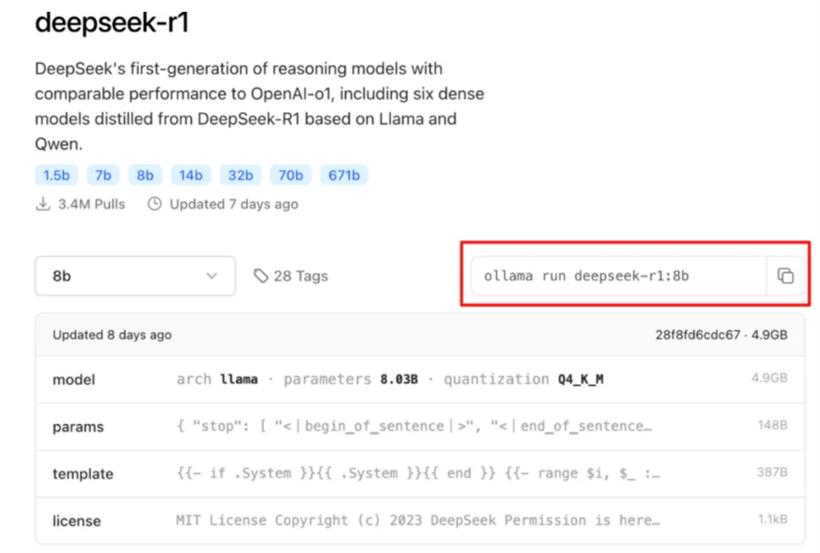
5.打开终端 Terminal,粘贴命令并按下回车键。
6.我下的 8B 参数模型(约4.9GB),输入命令后开始下载和安装,可能需要一些时间,取决于你的网络速度。
你的电脑配置越高,可以选择的模型越大,模型越大就越智能,下表是不同模型的参数和推荐的 Mac 型号:
|
模型
|
参数
|
需要的 RAM
|
推荐的 Mac 型号
|
|
deepseek-r1:1.5b
|
1.5B
|
1.1 GB~2 GB
|
M2/M3 MacBook Air (8GB RAM+)
|
|
deepseek-r1:7b
|
7B
|
4.7 GB~5 GB
|
M2/M3/M4 MacBook Pro (16GB RAM+)
|
|
deepseek-r1:8b
|
8B
|
4.9 GB~6 GB
|
M2/M3/M4 MacBook Pro (16GB RAM+)
|
|
deepseek-r1:14b
|
14B
|
9.0 GB~10 GB
|
M2/M3/M4 Pro MacBook Pro (32GB RAM+)
|
|
deepseek-r1:32b
|
32B
|
20 GB~22 GB
|
M2 Max/Ultra Mac Studio
|
|
deepseek-r1:70b
|
70B
|
43 GB~45 GB
|
M2 Ultra Mac Studio
|
第三步:在终端运行 DeepSeek
安装完成后,你可以立即开始使用 DeepSeek:
1.在终端中输入消息,比如“你好, 你是谁?”并按下回车。
2.输入 /bye 并按回车退出。
3.如需重新启动 DeepSeek,运行命令 ollama run deepseek-r1:8b。
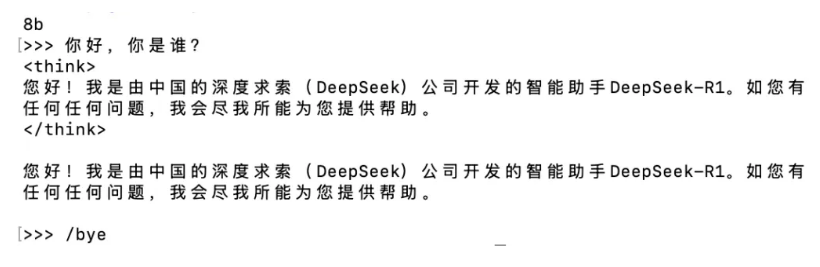 第四步:安装用户友好的聊天界面
第四步:安装用户友好的聊天界面
上一步的操作都是在命令行中进行的,为了更直观地与 DeepSeek 互动,可以安装 Chatbox AI,提供类似 ChatGPT 的图形用户界面。
1.前往
Chatbox AI 网站。
2.选择下载适配了 Apple Silicon 或 Intel Mac 的版本。
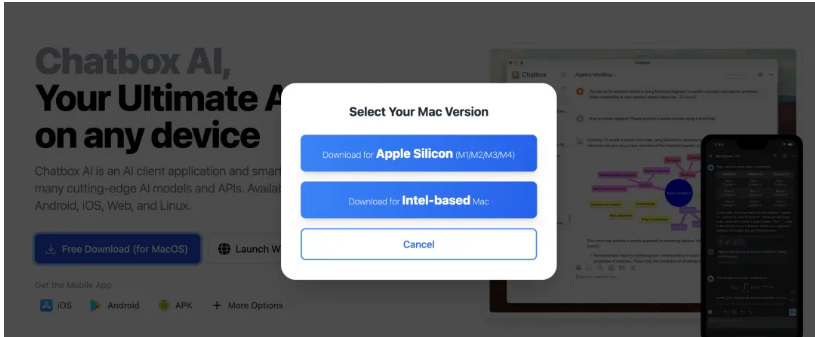
3.找到下载文件并打开 Chatbox 文件,将其拖放到“应用程序”文件夹。
4.在“应用程序”文件夹中找到 Chatbox 并双击打开。若提示,点击“打开”。
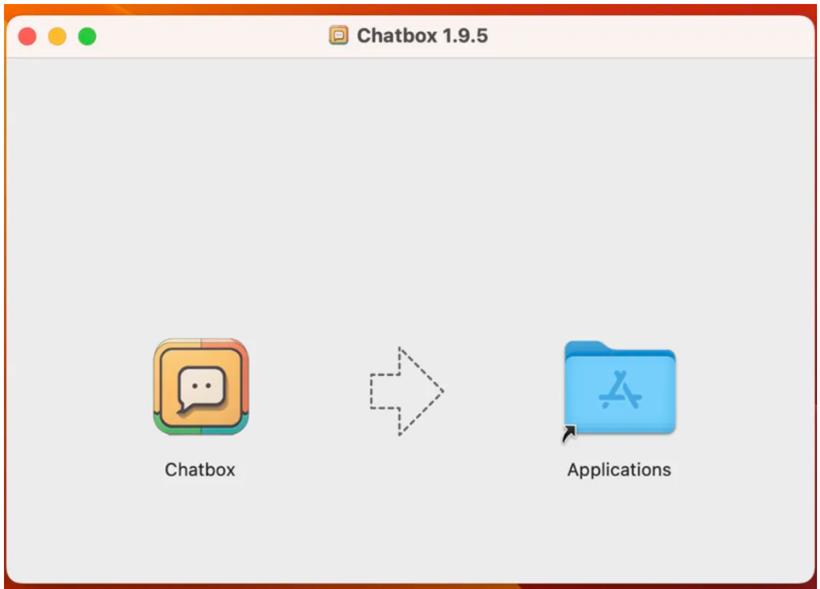 第五步:配置 Chatbox AI
第五步:配置 Chatbox AI
将 Chatbox AI 与 DeepSeek 连接:
1.打开 Chatbox AI。点击“使用我自己的 API 密钥/本地模型”。
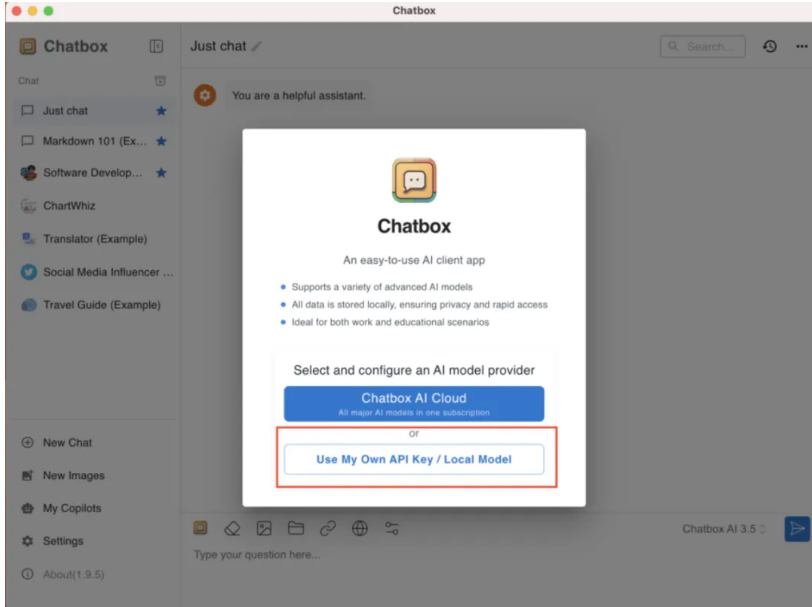
2.在模型提供者下选择 Ollama API。
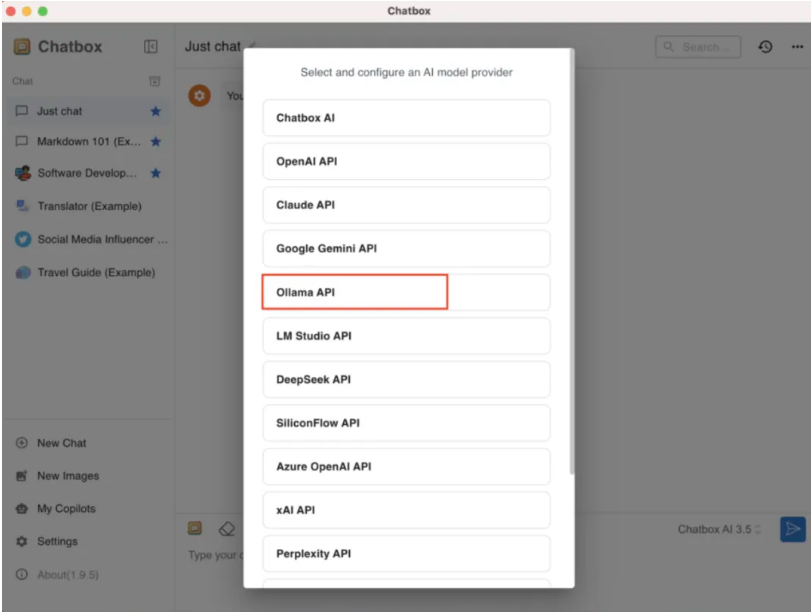
3.在下一屏幕选择 ‘deepseek-r1:8b’ 模型。
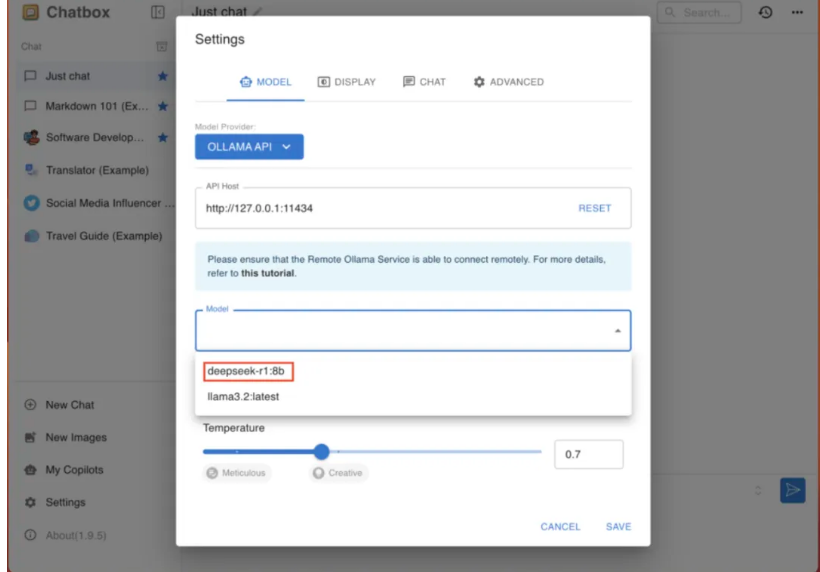
4.点击“保存”(右下角)。
开始聊天!现在你可以像使用 ChatGPT 一样用 Chatbox AI 与 DeepSeek 进行互动了。
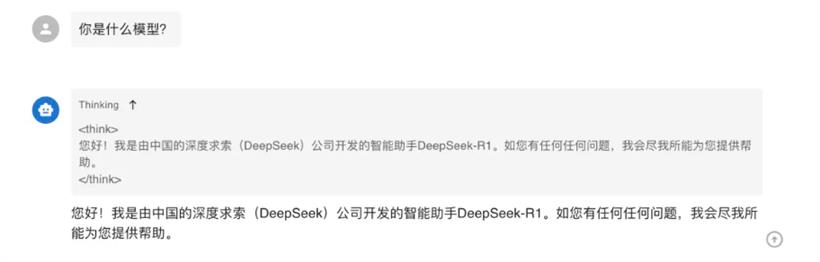 结语
结语
通过上述步骤,你现在已在 Mac 上成功安装并运行 DeepSeek,无论是通过 Terminal 还是用户友好的聊天界面。无论是寻找在线 AI 模型的替代方案,还是仅想要一个本地 AI 助手,DeepSeek 都提供了强大、私密且免费的解决方案。赶快探索 DeepSeek 的强大功能吧!
 闽公网安备 35020302035485号
闽公网安备 35020302035485号
 闽公网安备 35020302035485号
闽公网安备 35020302035485号